Faça uma verificação gratuita e verifique se o seu computador está infectado.
REMOVER AGORAPara usar a versão completa do produto, precisa de comprar uma licença para Combo Cleaner. 7 dias limitados para teste grátis disponível. O Combo Cleaner pertence e é operado por RCS LT, a empresa-mãe de PCRisk.
WebCake - como eliminar os anúncios pop-up por WebCake?
O que é WebCake?
WebCake é um complemento do navegador criado por WebCake LLC., Esta extensão promete economizar tempo do utilizador da Internet e dinheiro, permitindo a comparação dos preços e rápida busca de tópicos relacionados. Note-se que muitos utilizadores de computador referem-se a este plug-in como adware ou vírus, porque é um add-on de navegador intrusivo que é possível instalar num dos navegadores de Internet, juntamente com software livre descarregado da Internet. Além disso, os utilizadores experienciam um amplo leque de anúncios indesejados supostamente para ter este add-on gratuito.
Os utilizadores de computadores que tenham instalado WebCake informaram que estão a ver texto, pop-up, banners e cupões de anúncios quando navegam na Internet. Este add-on de navegador com anúncios indesejados provoca a lentidão do navegador e pode levar a questões de privacidade. Embora WebCake não seja um vírus que possa ser classificado como um PUP (programa potencialmente indesejado) ou adware. Para evitar a instalação deste add-on, os utilizadores da Internet devem ter cuidado ao instalar o freeware (software livre), muitos sites de download de freeware e desenvolvedores estão a utilizar downloads de clientes que oferecem instalação de software adicional - mais comumente como programa adicional que provoca anúncios indesejados, browser ou redirecionamento de questões de privacidade.
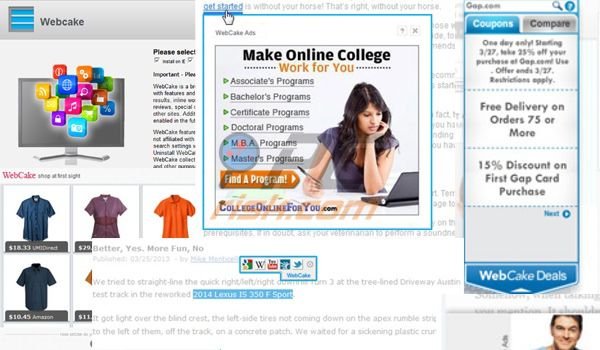
A instalação WebCake pode ser evitada através da inspeção atenta dos passos de instalação de software livre descarregado da Internet - quando se lida com o freeware não se esqueça de escolher as opções instalação "personalizado" ou "avançada" em vez de "típico", "completo" ou "rápido". Desmarque os as opções que sugerem que deva instalar o add-ons adicionais de navegador, barras de ferramentas, etc, e não permitem alterar as configurações de navegadores de Internet (mecanismo de pesquisa padrão, homepage, etc.). WebCake é apenas um dos muitos add-ons de navegador indesejados, que utiliza métodos de promoção enganadores para instalar nos computadores dos utilizadores. Aqui ficam alguns exemplos de extensões semelhantes: Os Ads not by this site, Yontoo, DealDropDown e muitos outros. Se é um dos utilizadores de computador que sente que WebCake foi instalado noseu computador sem o seu consentimento, deve utilizar o guia de remoção fornecido para eliminar este adware.
Remoção automática instantânea do malware:
A remoção manual de ameaças pode ser um processo moroso e complicado que requer conhecimentos informáticos avançados. O Combo Cleaner é uma ferramenta profissional de remoção automática do malware que é recomendada para se livrar do malware. Descarregue-a clicando no botão abaixo:
DESCARREGAR Combo CleanerAo descarregar qualquer software listado no nosso website, concorda com a nossa Política de Privacidade e Termos de Uso. Para usar a versão completa do produto, precisa de comprar uma licença para Combo Cleaner. 7 dias limitados para teste grátis disponível. O Combo Cleaner pertence e é operado por RCS LT, a empresa-mãe de PCRisk.
Menu rápido:
- O que é WebCake?
- PASSO 1. Desinstale a aplicação WebCake, usando o Painel de Controlo.
- PASSO 2. Remova os anúncios WebCake do Internet Explorer.
- PASSO 3. Remova os anúncios WebCake do Google Chrome.
- PASSO 4. Remova os Anúncios por WebCake do Mozilla Firefox.
- PASSO 5. Remova os anúncios WebCake do Safari
- PASSO 6. Remova a extensão fraudulento do Microsoft Edge.
Remoção de WebCake:
Utilizadores Windows 10:

Clique com o botão direito do rato no canto inferior esquerdo do ecrã, seleccione Painel de Controlo no Menu de Acesso Rápido. Na janela aberta, escolha Desinstalar um Programa.
Utilizadores Windows 7:

Clique Início ("Logo Windows" no canto inferior esquerdo do seu ambiente de trabalho), escolha o Painel de Controlo. Localize Programas e clique em Desinstalar um programa.
Utilizadores macOS (OSX):

Clique Finder, na janela aberta selecione Aplicações. Arraste a app da pasta das Aplicações para a Reciclagem (localizado em Dock), e depois clique com o botão direito no botão da Reciclagem e selecione Esvaziar Reciclagem.
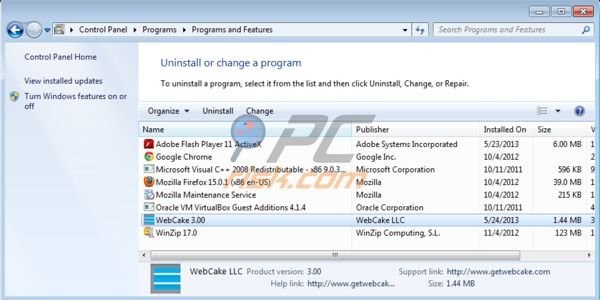
Na janela dos programas de desinstalação: procure por "WebCake", selecione esta entrada e clique em "Desinstalar" ou "Remover"
Depois de desinstalar WebCake verifique o seu computador para qualquer componente indesejável ou possíveis infeções de malware. Software anti-spyware recomendado.
DESCARREGAR removedor de infeções por malware
Combo Cleaner faz uma verificação se o seu computador estiver infetado. Para usar a versão completa do produto, precisa de comprar uma licença para Combo Cleaner. 7 dias limitados para teste grátis disponível. O Combo Cleaner pertence e é operado por RCS LT, a empresa-mãe de PCRisk.
Remover WebCake dos navegadores de Internet:
O vídeo demonstra como remover do navegador add-ons potencialmente indesejáveis:
![]() Remova add-ons fraudulentos do Internet Explorer:
Remova add-ons fraudulentos do Internet Explorer:
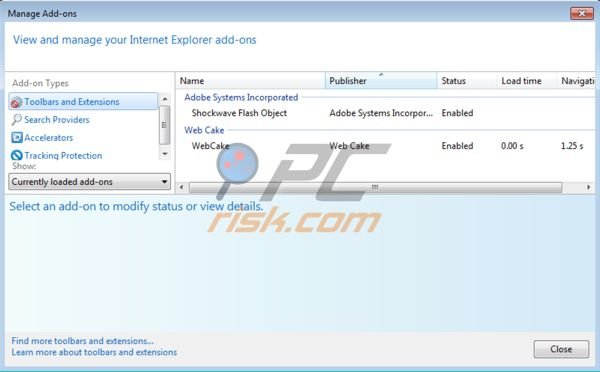
Clique no ícone "ferramenta" ![]() (no canto superior direito do Internet Explorer) selecione "Gerir Add-ons". Procure por entradas relacionadasWebCake ( " WebCake " ) e
(no canto superior direito do Internet Explorer) selecione "Gerir Add-ons". Procure por entradas relacionadasWebCake ( " WebCake " ) e
desative-as.
Alterar o seu motor de pesquisa padrão no Internet Explorer:
Clique no ícone "ferramenta" ![]() (no canto superior direito do Internet Explorer) selecione "Gerir Add-ons". Na janela aberta, selecione "Fornecedores de Pesquisa", defina
(no canto superior direito do Internet Explorer) selecione "Gerir Add-ons". Na janela aberta, selecione "Fornecedores de Pesquisa", defina
"Google", "Bing" ou qualquer outro motor de pesquisa favorito como padrão e, em seguida, remova o "WebCake".
Para alterar a sua página inicial de search.getwebcake.com para a sua favorita: Clique no ícone "ferramenta" ![]() (no canto superior direito do Internet Explorer) selecione
(no canto superior direito do Internet Explorer) selecione
"Opções da Internet", na janela aberta remova search.getwebcake.com e escreva o domínio da sua preferência, que vai abrir cada vez que iniciar o Internet Explorer.
Método opcional:
Se continuar a ter problemas com a remoção do webcake (barra de ferramentas), pode repor as suas definições padrão do Internet Explorer.
Utilizadores Windows XP: Clique em Iniciar, clique em Executar, na janela aberta, digite inetcpl.cpl. Na janela aberta clique no separador Avançado, e depois clique em Repor.

Utilizadores Windows Vista e Windows 7: Clique no logo do Windows, na caixa de pesquisa iniciar, escreva inetcpl. cpl e clique em entrar. Na janela aberta clique no separador Avançado e depois clique em Repor.

Utilizadores Windows 8: Abra o Internet Explorer e clique no ícone da ferramenta. Selecione Opções da Internet.

Na janela aberta, selecione o separador Avançado.

Clique no botão Repor.

Confirme que pretende redefinir as configurações do Internet Explorer para padrão clicando no botão Repor.

![]() Remova extensões fraudulentas do Google Chrome:
Remova extensões fraudulentas do Google Chrome:
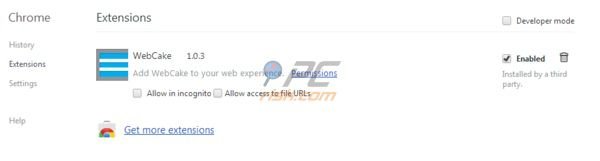
Clique no ícone do menu Google Chrome ![]() (no canto superior direito do Google Chrome) selecione "Ferramentas" e clique em "Extensões". Localize: "WebCake", selecione-o e clique no ícone da reciclagem.
(no canto superior direito do Google Chrome) selecione "Ferramentas" e clique em "Extensões". Localize: "WebCake", selecione-o e clique no ícone da reciclagem.
Altere o seu motor de pesquisa padrão no Google Chrome: Clique no ícone do menu Google Chrome ![]() (no canto superior direito do Google Chrome) selecione "Configurações", na seção "Pesquisa" clique em "Gerir Motores de Busca...", remova "WebCake" (search.getwebcake.com) e adicione ou escolha o seu favorito.
(no canto superior direito do Google Chrome) selecione "Configurações", na seção "Pesquisa" clique em "Gerir Motores de Busca...", remova "WebCake" (search.getwebcake.com) e adicione ou escolha o seu favorito.
Altere a sua página inicial de search.getwebcake.com para a seu favorita - clique no ícone do menu Google Chrome ![]() (no canto superior direito do Google Chrome) selecione "Configurações". Na seção "iniciar" clique em "definir páginas", passe o rato sobre search.getwebcake.com e clique no símbolo x. Agora pode adicionar o seu site favorito da sua página inicial.
(no canto superior direito do Google Chrome) selecione "Configurações". Na seção "iniciar" clique em "definir páginas", passe o rato sobre search.getwebcake.com e clique no símbolo x. Agora pode adicionar o seu site favorito da sua página inicial.
Método opcional:
Se continuar a ter problemas com a remoção do webcake (barra de ferramentas), reinicie as configurações do navegador do Google Chrome. Clique no Chrome menu icon ![]() (no canto superior direito do Google Chrome) e selecione Settings. Faça scroll para o fundo do ecrã. Clique em Advanced… link.
(no canto superior direito do Google Chrome) e selecione Settings. Faça scroll para o fundo do ecrã. Clique em Advanced… link.

Depois de descer para a parte de baixo do ecrã, clique no botão Reset (Restore settings to their original defaults).

Na janela aberta, confirme que deseja redefinir as configurações do Google Chrome para o padrão, clicando no botão Reset.

![]() Remova plugins fraudulentos do Mozilla Firefox:
Remova plugins fraudulentos do Mozilla Firefox:

Clique no ícone de menu "Firefox" ![]() (no canto superior esquerdo da janela principal) e selecione "Add-ons". Clique em "Extensões" e desative este add-on: "WebCake".
(no canto superior esquerdo da janela principal) e selecione "Add-ons". Clique em "Extensões" e desative este add-on: "WebCake".
Para redefinir a sua página inicial clique em "Ferramentas" e depois selecione "Opções", na janela aberta remova search.getwebcake.com e escreva o domínio da sua preferência.
Método opcional:
Os utilizadores de computador que estão a ter problemas com a remoção dos webcake (barra de ferramentas), podem repor as suas definições do Mozilla Firefox. Abra o Mozilla Firefox, no canto superior direito da janela principal clique no menu Firefox ![]() , na caixa do menu suspenso escolha Menu de Ajuda Aberto e selecione o menu de ajuda firefox
, na caixa do menu suspenso escolha Menu de Ajuda Aberto e selecione o menu de ajuda firefox ![]() .
.

Selecione Informação de Soluções de Problemas.

Na janela aberta, clique no botão Repor Firefox.

Nas janelas abertas confirme que quer restaurar as suas configurações do Mozilla Firefox para padrão, clicando no botão Repor.

 Remova extensões fraudulentas do Safari:
Remova extensões fraudulentas do Safari:

Certifique-se de que o seu navegador Safari está ativo, clique no menu Safari, e selecione Preferências….

Na janela aberta clique em Extensões, localize qualquer extensão suspeita instalada, selecione-a e clique Desinstalar.
Método opcional:
Certifique-se de que o seu navegador Safari está ativo e clique no menu Safari. Do menu suspenso, selecione Limpar Histórico e Dados dos Sites.

Na janela aberta selecione histórico todo e clique no botão Limpar Histórico.

 Remova as extensões maliciosas do Microsoft Edge:
Remova as extensões maliciosas do Microsoft Edge:

Clique no ícone do menu Edge ![]() (chromium) (no canto superior direito do Microsoft Edge), selecione "Extensões". Localize todos os add-ons suspeitos de instalar recentemente e clique em "Remover" abaixo dos nomes.
(chromium) (no canto superior direito do Microsoft Edge), selecione "Extensões". Localize todos os add-ons suspeitos de instalar recentemente e clique em "Remover" abaixo dos nomes.

Método opcional:
Se continuar a ter problemas com a remoção do webcake (barra de ferramentas), redefina as configurações do navegador Microsoft Edge. Clique no ícone do menu Edge ![]() (chromium) (no canto superior direito do Microsoft Edge) e selecione Configurações.
(chromium) (no canto superior direito do Microsoft Edge) e selecione Configurações.

No menu de configurações aberto, selecione Redefinir configurações.

Selecione Restaurar configurações para os seus valores padrão. Na janela aberta, confirme que deseja redefinir as configurações do Microsoft Edge para o padrão, clicando no botão Redefinir.

- Se isso não ajudou, siga estas instruções alternativas, explicando como redefinir o navegador Microsoft Edge.
Resumo:
 Mais comumente, o adware ou aplicações potencialmente indesejadas infiltram-se nos navegadores de Internet do utilizadores através de descarregamentos de software gratuito. Note que a fonte mais segura para fazer o descarregamento do software gratuito é que é o website dos desenvolvedores. Para evitar a instalação deste adware, deve prestar muita atenção ao descarregar e instalar o software gratuito. Ao instalar o programa gratuito já descarregue escolha as opções de instalação personalizada ou avançada - esta etapa irá revelar todos as aplicações potencialmente indesejadas que estão a ser instaladas juntamente com o seu programa gratuito escolhido.
Mais comumente, o adware ou aplicações potencialmente indesejadas infiltram-se nos navegadores de Internet do utilizadores através de descarregamentos de software gratuito. Note que a fonte mais segura para fazer o descarregamento do software gratuito é que é o website dos desenvolvedores. Para evitar a instalação deste adware, deve prestar muita atenção ao descarregar e instalar o software gratuito. Ao instalar o programa gratuito já descarregue escolha as opções de instalação personalizada ou avançada - esta etapa irá revelar todos as aplicações potencialmente indesejadas que estão a ser instaladas juntamente com o seu programa gratuito escolhido.
Ajuda na remoção:
Se estiver a experienciar problemas ao tentar remover webcake (barra de ferramentas) a partir do seu computador, por favor, peça ajuda no nosso fórum de remoção de malware.
Deixe um comentário:
Se tiver informações adicionais sobre webcake (barra de ferramentas) ou a sua remoção por favor, partilhe o seu conhecimento na secção de comentários abaixo.
Fonte: https://www.pcrisk.com/removal-guides/7201-remove-webcake-pop-up-ads
Partilhar:

Tomas Meskauskas
Pesquisador especialista em segurança, analista profissional de malware
Sou um apaixonado por segurança e tecnologia de computadores. Tenho experiência de mais de 10 anos a trabalhar em diversas empresas relacionadas à resolução de problemas técnicas e segurança na Internet. Tenho trabalhado como autor e editor para PCrisk desde 2010. Siga-me no Twitter e no LinkedIn para manter-se informado sobre as mais recentes ameaças à segurança on-line.
O portal de segurança PCrisk é fornecido pela empresa RCS LT.
Pesquisadores de segurança uniram forças para ajudar a educar os utilizadores de computadores sobre as mais recentes ameaças à segurança online. Mais informações sobre a empresa RCS LT.
Os nossos guias de remoção de malware são gratuitos. Contudo, se quiser continuar a ajudar-nos, pode-nos enviar uma ajuda, sob a forma de doação.
DoarO portal de segurança PCrisk é fornecido pela empresa RCS LT.
Pesquisadores de segurança uniram forças para ajudar a educar os utilizadores de computadores sobre as mais recentes ameaças à segurança online. Mais informações sobre a empresa RCS LT.
Os nossos guias de remoção de malware são gratuitos. Contudo, se quiser continuar a ajudar-nos, pode-nos enviar uma ajuda, sob a forma de doação.
Doar
▼ Mostrar comentários